|
Androidのバージョン4.4(KitKat)からは,アプリケーションからSDカードへの保存に制限がかかるようになり,
特定のフォルダにしか保存できなくなりました.
地図ロイドと山旅ロガーでは,従来からデータの保存先にSDカードを指定できるのですが, この時に使っている保存先は上記の特定のフォルダとは違っているため,制限にかかってしまいます. そこでやむなく,Android4.4以降では,保存先を変更することになりました. ※ここでの内容は,
そうでない場合は,気にする必要はありません. ※フォルダ名の入力例 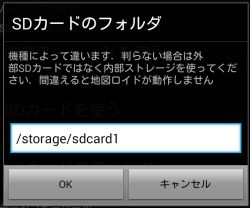
Xperia Z1fの場合は,入力するフォルダ=「/storage/sdcard1」です. 機種によって違います. 保存先の変更点Android 4.4では,SDカード拡張設定でフォルダを入力している場合の保存先が,以下のように変わります.
地図ロイド
山旅ロガー(無料版)
山旅ロガー(GOLD)
また,重要なこととして,
地形図のキャッシュは,アプリをアンインストールした時点で無効になりますので, 削除されるかどうかはどのみち関係ないと思いますが,Yahoo地図のキャッシュや他のデータが消えることについては,バックアップを取るなど気をつけてください. 使い方1.メニュー-設定-保存先から「4.4向けSDコピーツール」をタップして起動してくださいもし,端末がAndroid4.4未満であるか,保存先設定でSDカード拡張設定を指定していない場合は, 特に影響がないので画面が自動的に閉じます.これ以上何もする必要はありません.そうでない場合は,画面が出ます. 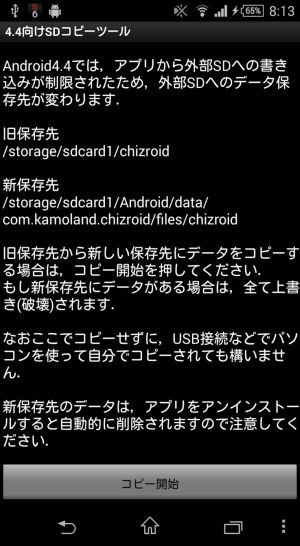
2.コピーの開始画面に説明が出ていますが,ここで行うことは,単純に旧保存先のフォルダから新保存先のフォルダに ファイルをコピーするということです.ですので,ご自分でUSB接続したパソコンを使ってやられても構いませんし, Android端末に付属しているファイル管理アプリがもしあれば,それを使ってコピーしても構いません. 「コピー開始」ボタンを押すと,確認画面が出ます. 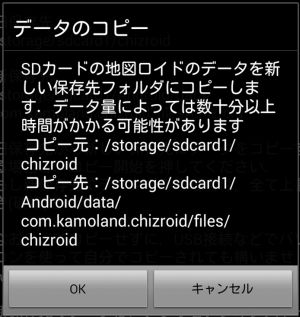
ここでOKを押すと,コピーを開始します. キャッシュなどのデータ量によってはかなり時間がかかります. 3.アプリ本体の起動地図ロイド,山旅ロガーのアプリ本体を起動してください.新保存先のデータを使って,動作します. 補足以下の内容は,地図ロイドv10.5,山旅ロガーv4.24以上では考慮不要です.そのため,コピーするデータが無い場合でも,SDカードを使いたい場合は, いったん「4.4向けSDコピーツール」を起動することをお勧めします. そうしないと,アプリ本体でSDカード拡張設定ができない可能性があります. コピーツールを起動したら,何もせずにバックボタンで閉じてしまって構いません. |